Win7系统电脑故障|电脑常见故障总结
在使用电脑的过程中,难免会出现电脑故障问题。很多用户在电脑出现故障的时候往往不知所措。其实一些常见的电脑故障是很好解决的。那么下面就让小编为大家带来电脑常见故障总结。
一、电脑死机
电脑死机!这应该是小白们最头疼的事,特别是老旧的电脑真是一言不和就给你个蓝屏脸(死机时的表现多为“蓝屏”,无法启动系统),画面“定格”后,对于我们小白用户就手忙脚乱了,电脑无反应,鼠标、键盘无法输入,软件运行非正常中断,只能强制关机重启。事,特别是老旧的电脑真是一言不和就给你个蓝屏脸(死机时的表现多为“蓝屏”,无法启动系统),画面“定格”后,对于我们小白用户就手忙脚乱了,电脑无反应,鼠标、键盘无法输入,软件运行非正常中断,只能强制关机重启。(1)如果是随机的出现程序未响应,可以按Ctrl+Shift+Esc打开任务管理器,将未响应的进程结束掉。
(2)如果出现未响应的次数较频繁,可能是硬盘有坏道需要做硬件检测。
(3)如果是固定程序未响应,可能是软件跟系统版本不兼容,可以尝试右击程序快捷方式,使用兼容模式来运行,或者安装该软件的最新版本等等。
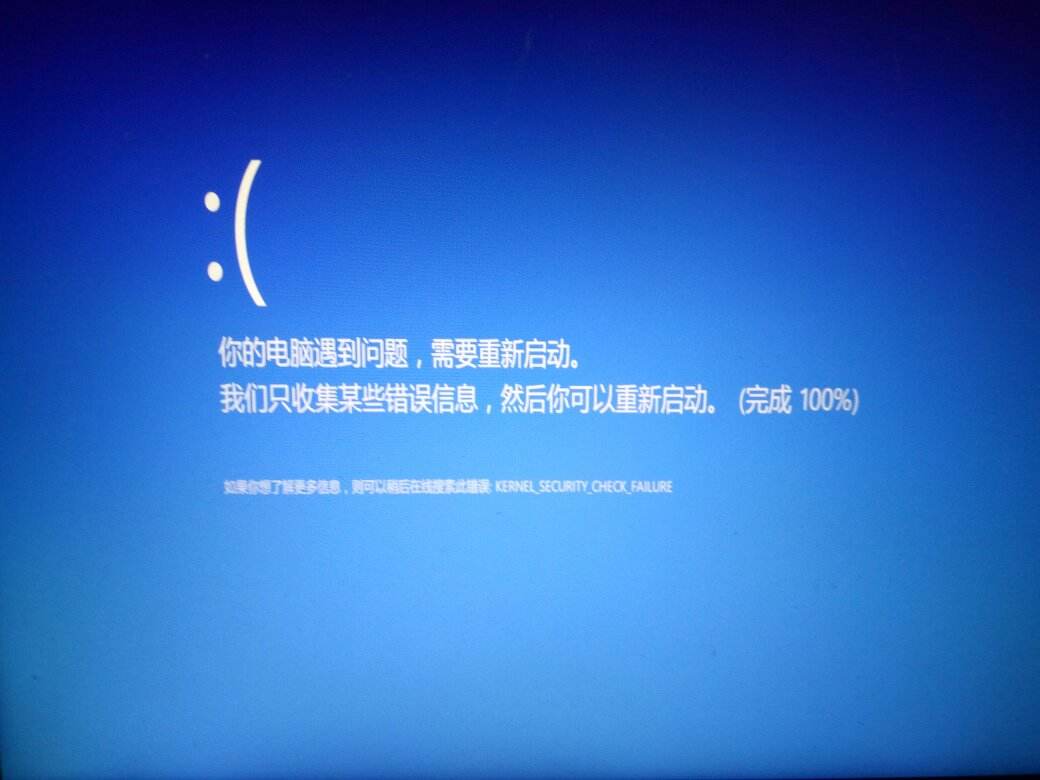
二、电脑蓝屏
最糟心的、最无奈的就是蓝屏了。
原因解析,如果是土匪状况请检查硬盘,大家如果不了解硬盘没有关系,俯首倾听,主机是否有滋滋哒哒的噪音,进行声音比对,如果有,那么请更换硬盘或者重做系统。当然大部分是没有的,那么重启电脑就好。
解决方法:
1.小问题请忽略,重启就好了。请不要喷我,因为很多蓝屏事件没有必要去修复,也很难查到根本,无伤大雅。
2.Xp win7 系统开机按F8,直到出现以下情况,选择到最后一次正确的配置即可解决。
3.Win8 win10系统强制关机,等到开机时,选择启动设置更多,找到安全启动,然后删除故障点即可。

三、电脑卡顿
卡顿有两方面的原因,一种是硬件的配置较低,这种情况采用升级内存加固态硬盘的方式即可,当然台式机也可以升级显卡,甚至更换内存,但是大数据显示90%以上的人更换内存和硬盘即可解决卡顿问题。现在的电脑一般都是4G以上内存,玩游戏的直接建议8G以上,如何还卡顿,建议再升级一下SSD,这样改造一下,再卡都难了。
这种情况就比较容易理解了,一个功能无需多种软件。比如装了两个杀毒软件,又比如,按了4个浏览器。这种情况大家就赶紧卸掉无用软件吧,因为电脑太累了。
还有就是使用不当,多进程同时进行,比如同时开十几个网页,同时打开好几个视频等。又如机箱的摆放,放在书桌里,热量不能及时散去。
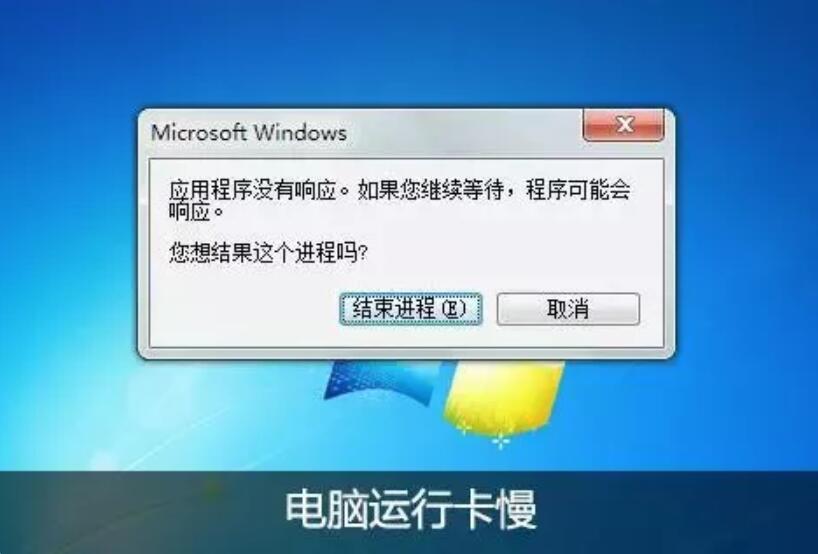
以上就是小编为大家带来的电脑常见故障总结。在使用电脑的过程中,遇到故障问题可以通过上述方法进行解决。
Win7教程查看更多

2021-10-05查看详情

2021-10-05查看详情

2021-10-05查看详情

2021-10-01查看详情

Win10教程查看更多

微软宣布Windows 11于10月5日正式上线,尽管这是全新的一代win操作系统,但仍然有很多用户没有放弃windows10。如果你想升级到windows 10系统,用什么方法最简单呢?接下来跟大家分享快速简单安装windows 10系统的方式,一起来看看怎么简单安装win10系统吧。
很不多用户都在使用windows 10系统,windows 10经过微软不断地优化,目前是稳定性比较好的系统,因而也受到非常多人的喜欢。一些windows 7用户也纷纷开始下载windows 10系统。可是怎么在线安装一个windows 10系统呢?下面小编给大家演示电脑怎么在线重装win10系统。
重装系统的方法有很多种,但如果你是电脑初学者,也就是说不太懂计算机,那么建议使用一键重装系统的方法,只需要在装机软件里面选择想要安装的windows操作系统即可,装机软件将自动帮助您下载和安装所选择的系统。接下来以安装win10系统为例,带大家了解电脑新手应该如何重装win10系统。
电脑常见的系统故障为蓝屏、黑屏、死机、中木马病毒、系统文件损坏等,当电脑出现这些情况时,就需要重装系统解决。如果电脑无法正常进入系统,则需要通过u盘重装,如果电脑可以进入系统桌面,那么用一键重装系统的方法,接下来为大家带来电脑系统坏了怎么重装系统。
